MFC-B7710DN
ЧЗВ и отстраняване на неизправности |
Записване на сканирани данни в папка като PDF файл
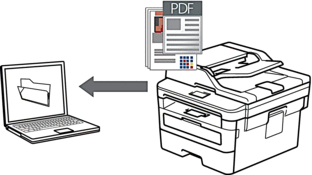
Използвайте бутона за сканиране на устройството за извършване на временни промени в настройките за сканиране. За да извършите постоянни промени, използвайте софтуера ControlCenter на Brother (Windows®) или Brother iPrint&Scan (Mac).
- Заредете документа.
- Натиснете
 (SCAN (Сканиране)).
(SCAN (Сканиране)). - Натиснете
 или
или  , за да изберете опцията [Скан. към комп], а след това натиснете OK.
, за да изберете опцията [Скан. към комп], а след това натиснете OK. - Натиснете
 или
или  , за да изберете опцията [Файл], а след това натиснете OK.
, за да изберете опцията [Файл], а след това натиснете OK. - Ако устройството е свързано в мрежа, натиснете
 или
или  , за да изберете компютъра местоназначение.
, за да изберете компютъра местоназначение. - Натиснете OK.

Ако LCD дисплеят ви подкани да въведете ПИН, въведете четирицифрения ПИН за компютъра местоназначение на LCD дисплея и след това натиснете OK.
- Извършете едно от следните действия:
- За да промените настройките за сканиране на този документ, натиснете Options (Опции) или Copy/Scan Options (Опции Копиране / Сканиране) и след това преминете на следващата стъпка.
- За да използвате настройките за сканиране по подразбиране, натиснете Start (Старт).
Устройството стартира сканирането. Ако използвате стъклото на скенера на устройството, следвайте инструкциите на LCD дисплея за изпълнение на заявката за сканиране.

За да промените настройките за сканиране, софтуерът ControlCenter на Brother трябва да бъде инсталиран на компютър, свързан с устройството.
- Изберете настройките за сканиране, които искате да промените:
- [Тип сканиране]
- [Резолюция]
- [Вид на файл]
- [Размер документ]
- [ADF авт. изпр. стр.] (налично за някои модели)
- [Махни фон. цвят]
(достъпна само за опциите [Цветно] и [Сиво].)
- Натиснете OK.
- Натиснете Start (Старт).Устройството стартира сканирането. Ако използвате стъклото на скенера на устройството, следвайте инструкциите на LCD дисплея за изпълнение на заявката за сканиране.
Свързани ЧЗВ
- Промяна на настройките за сканиране за сканиране от ControlCenter4 или от Бутона ЗА СКАНИРАНЕ (за Windows®)
- Записване на сканирани данни в папка като PDF файл чрез ControlCenter4, домашен режим (Windows®)
- Записване на сканирани данни в папка като PDF файл с помощта на ControlCenter4, разширен режим (Windows®)
